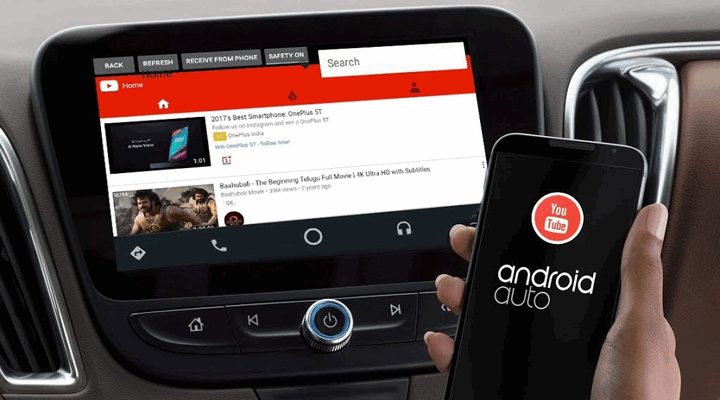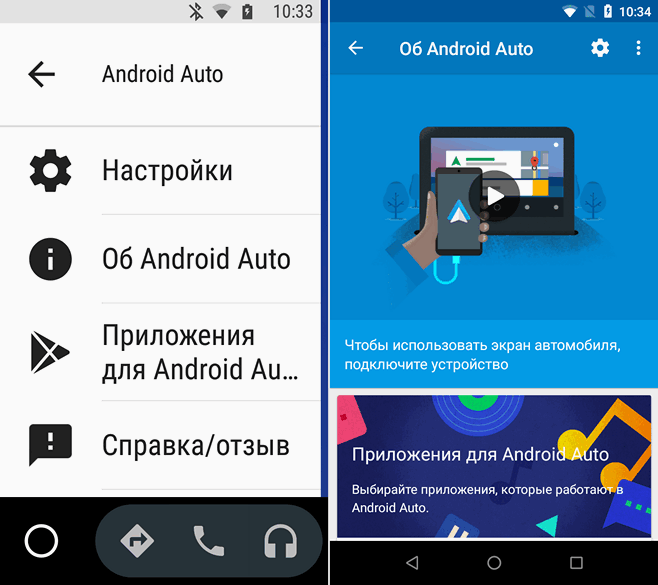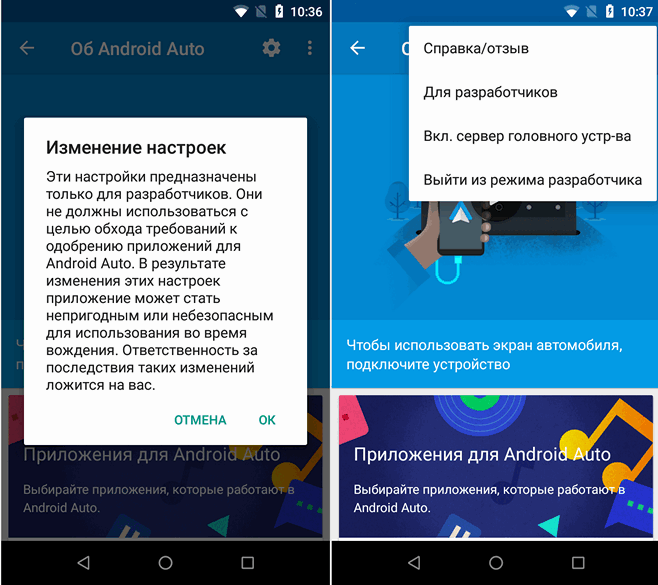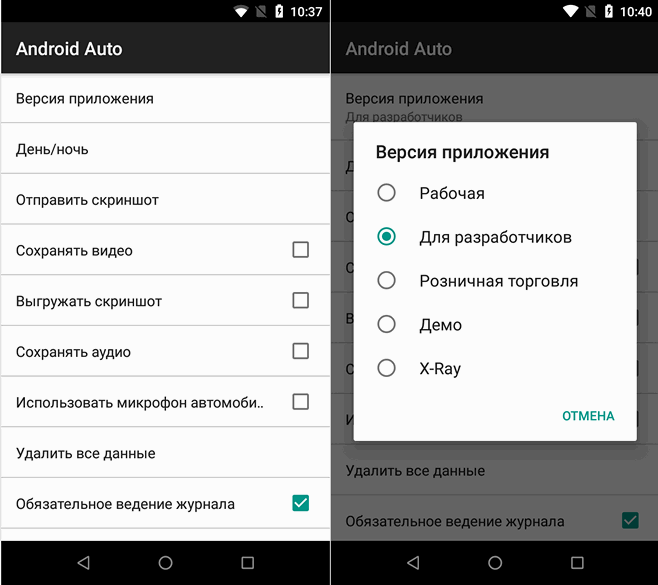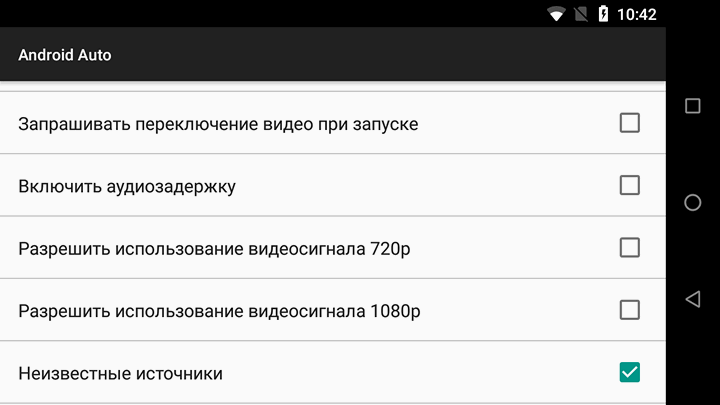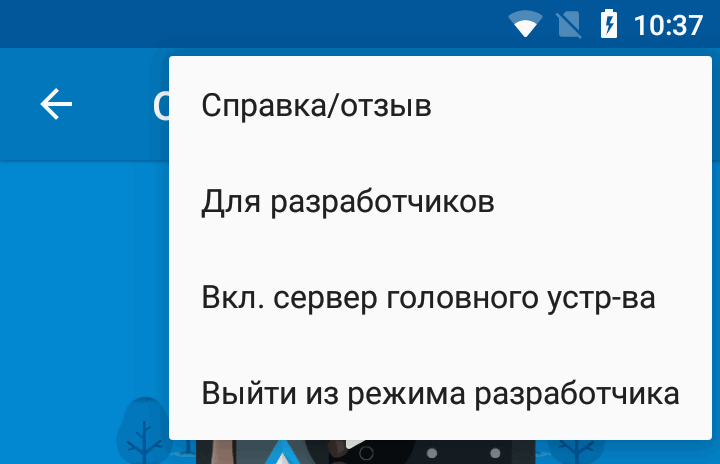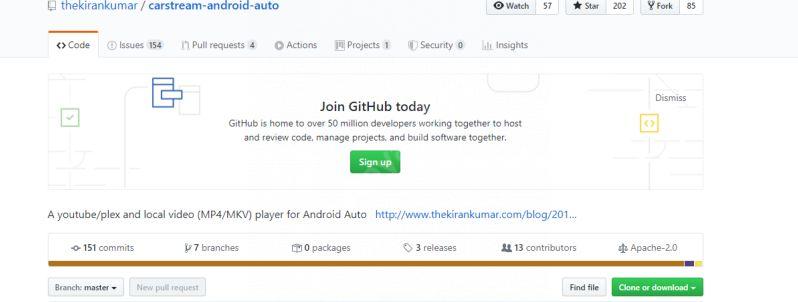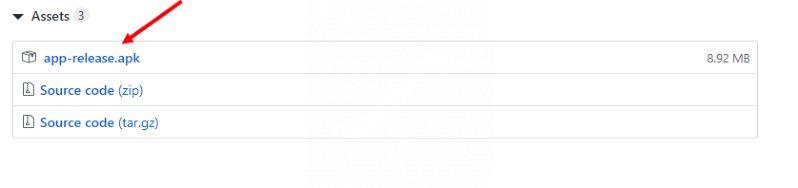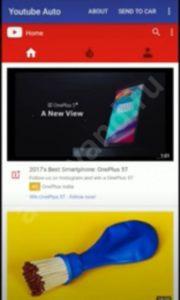- Как смотреть видео из YouTube на Android Auto магнитоле с помощью YouTubeAuto (Обновлено)
- Android Auto и Youtube: могут ли приложения жить дружно?
- Можно ли смотреть Ютуб на Андроид Авто
- Как и где скачать приложение для просмотра YouTube
- Как установить приложение
- YouTube, VAG, трансляция экрана смартфона на Android Auto: как это делается
- как обойти блокировку Google и установить на Android Auto «не одобренное» приложение
- Какие приложения из неофициальных можно поставить через AAAD
Как смотреть видео из YouTube на Android Auto магнитоле с помощью YouTubeAuto (Обновлено)
Если вы являетесь счастливым владельцем автомобиля, головное устройство которого имеет поддержку Android Auto, то вам наверняка известно, что Google не позволяет нам смотреть видео с Youtube на этих устройствах. Но это ограничение можно обойти и сегодня мы расскажем вам как сделать это.
Во-первых, чтобы получить возможность смотреть Youtube ролики на экране своей магнитолы, вы можете установить на свое устройство более старые версии Сервисов Google Play и приложения Android Auto, но при этом вы лишитесь множества нововведений Google, которые регулярно появляются вместе с ними на вашем смартфоне.
Вторым, более оптимальным путем будет установка на ваш смартфон приложения CarStream (YouTube auto), которое позволит вам смотреть YouTube прямо на магнитоле. Единственное, что вам при этом потребуется кроме самого приложения – это наличие Root прав на смартфоне.
Как установить CarStream (YouTube auto) и настроить просмотр видео с Youtube на Android Auto устройствах
1. Скачайте APK файл приложения CarStream с этой страницы Github и установите его на свой смартфон, просто запустив его
2. Откройте на своем смартфоне приложение Android Auto
3. Нажмите на кнопку меню в виде гамбургера (три горизонтальные полоски) в левом верхнем углу и выберите пункт «Об Android Auto»
4. Нажмите на верхнюю панель с надписью «Об Android Auto» 10 раз, что приведет к включению режима для разработчиков.
5. Нажмите на кнопку вызова меню в виде вертикального троеточия и выберите пункт «Для разработчиков»
6. В открывшемся окне кликните по пункту «Версия приложения» и в появившемся меню выберите «Для разработчиков»
7. В разделе «Для разработчиков» опуститесь вниз и поставьте отметку напротив пункта «Неизвестные источники»
8. Вернитесь назад, в окно «Об Android Auto», снова нажмите на кнопку в виде вертикального троеточия и в открывшемся окне нажмите на «Вкл. Сервер головного устройства».
9. Подключите смартфон к автомобилю и предоставьте все права, которые будут запрошены при этом.
10. Отключите смартфон от авто и на головном устройстве в панели уведомлений нажмите на кнопку «Stop»
11. Запустите на смартфоне приложение Carstream
12. Предоставьте ему права доступа Root
13. Перезагрузите смартфон
14. После перезагрузки подключите смартфон к автомагнитоле и запустите Android Auto
15. На экране головного устройства нажмите на кнопку с изображением спидометра, расположенную в правом нижнем углу и в списке приложений выберите «Youtube Auto».
Видео с инструкцией, которую вы прочли выше от разработчика CarStream (YouTube Auto):
Скачать APK файл YouTubeAuto самой последней версии вы также можете на этой странице сайта его разработчика.
Источник
Android Auto и Youtube: могут ли приложения жить дружно?
Один из «запретных плодов» для Android Auto — YouTube и возможность просмотра роликов через Интернет. Владельцы автомобилей с поддержкой этого ПО, часто интересуются возможностью подключения Ютуб и тонкостями его настройки. Ниже рассмотрим, какие программы можно использовать для просмотра YouTube на Андроид Авто, что необходимо для их установки и настройки.
Можно ли смотреть Ютуб на Андроид Авто
Вопрос, как добавить Ютуб в Андроид Авто, звучит еще с момента появления сервиса в России. Автовладельцам интересно расширить функционал устройства и получить возможность просмотра видео. И если со встроенным в телефон контентом не возникает проблем (для этого применяются совместимые приложения), в вопросе просмотра Ютуба часто возникали трудности.
Проблему удалось решить с помощью YouTube Auto или CarStream. После установки этого приложения можно смотреть любимые ролики из Интернета через Ютуб. При этом Carstream Auto для Android Auto работает на всех телефонах и доступен для скачивания бесплатно. После его установки и настройки можно смотреть YouTube прямо на головном устройстве. Главное требование — наличие стабильного подключения к Интернету. Как минимум, желательно иметь доступ к 3G, а оптимально — 4G или вообще Wi-Fi.
Как и где скачать приложение для просмотра YouTube
Важный момент — где скачать CareStream для Андроид Авто, чтобы смотреть YouTube. Лучше это сделать через официальную ссылку, а именно — github.com/thekirankumar/carstream-android-auto. Здесь можно найти много релизов с описание процессов установки, в том числе и для скачивания AAMirror.
Если необходимо скачать последнюю версию приложения Кар Стрим для Андроид Авто и просмотра YouTube, лучше сразу перейти по URL github.com/thekirankumar/carstream-android-auto/releases/tag/untagged-7666cf8b031e67be69d2. Необходимая ссылка для скачивания будет внизу страницы. Все, что останется — загрузить ее на телефон, выполнить настройки и смотреть на Android Auto YouTube.
Для тех, кто не хочет мучиться с неоригинальным софтом, можем предложить список совместимых приложений с Андроид Авто. Среди них есть и аналоги «родной» платформе с видео.
Как установить приложение
Много вопросов касается того, как установить Ютуб на Андроид Авто без рут. Сразу отметим, что сделать это не получится, ведь приложению не обойтись без разрешений. Кроме того, CarStream нередко блокирует сторонние Android Auto приложения, что требует наличие Root.
Если вам удалось скачать бесплатно программу в авто, для просмотра Ютуб в Андроид Авто, изучите приведенную ниже инструкцию. Алгоритм действий такой:
- Запустите Android Auto на телефоне. На данный момент смартфон не должен быть ни к чему подключен.
- Жмите на меню в левом верхнем углу.
- Кликните на пункт О программе.
- Если режим разработчика еще не активен, включите его. Это необходимо, чтобы подключить Ютуб к Андроид Авто. Для этого десять раз жмите на панель Об Android Auto до появления нужно раздела.
- Кликните на меню из трех точек справа вверху.
- Жмите на пункт Настройки разработчика.
- Жмите на режим приложения и установите вариант для Разработчика.
- Перейдите к нижней части настроек и убедитесь, что установлена отметка в пункте Неизвестные источники.
Еще раз отметим, что просмотр Android Auto YouTube без root невозможен, поэтому указанные выше шаги являются обязательными.
- Подключите смартфон к ПК и включите отладку по USB. Этот пункт можно найти в настройках мобильного устройства.
- Откройте командную строку.
- Введите в нее команду adb forward tcp:5277 tcp:5277.
- Войдите в папку Extras, а после этого в Google и Auto. Как правило, доступ к нужному месту можно получить путем ввода c: users USERNAME AppData Local Android Sdk extras google auto.
- Запустите головное устройство путем ввода команды desktop-head-unit.
- Примите все разрешения.
После выполнения этих действий вы должны увидеть экран головного устройства с Android Auto, как в автомобиле. Чтобы смотреть YouTube, необходимо правильно настроить КарСтрим и установить программу непосредственно в машине.
Сделайте следующие шаги:
- Жмите по символу спидометра, чтобы вернуться в другую ОС или Sync.
- Найдите Carstream в перечне. Если его нет, жмите на пункт Все автомобильные приложения.
- Кликните на Карстрим для просмотра YouTube. Телефон должен предложить предоставление доступа root. Примите его.
- Остановите головное устройство на рабочем столе путем нажатия на кнопку Х справа вверху.
- Идите к своей машине. Теперь будет рассматривать как на Андроид Авто запустить Ютуб уже непосредственно на практике.
- Заведите авто и подключите смартфон, чтобы запустить Android Auto. Примите все запросы по разрешениям, которые требует смартфон.
- Заглушите авто и отключите смартфон от Android Auto.
- Войдите в приложения и запустите Карстрим.
- Жмите Разблокировать (рут) и предоставьте доступ Root при появлении соответствующего запроса.
- Перезапустите смартфон.
- Подключите телефон к автомобилю и запустите Android Auto.
- Перейдите к разделу спидометра (справа внизу) и найдите новое приложение в списке. Попробуйте запустить ПО и посмотреть YouTube.
Если все сделано правильно, вы сможете запускать софт и смотреть YouTube, а также слушать любимые ролики. Отметим, что во многих случаях можно обойтись без подключения смартфона к компьютеру для имитации головного устройства.
Теперь вы знаете, как смотреть Ютуб через Андроид Авто, и что для этого необходимо. С помощью Carstream просмотр YouTube доступен всем желающим. Минус в том, что с настройкой и установкой программы придется повозиться. Что касается ссылки для скачивания софта под Android Auto, лучше использовать официальные источники. В ином случае можно нарваться на версию с вирусами или еще какими-либо проблемами. В результате вы получите не доступ к YouTube, а много новых проблем.
Источник
YouTube, VAG, трансляция экрана смартфона на Android Auto: как это делается
На устройства с Android Auto, как известно, устанавливаются только так называемые «одобренные» приложения. И Google бдительно следит за тем, чтобы юзеры не ставили разные отвлекающие от дороги и небезопасные для вождения проги, в частности плееры, YouTube, некоторые навигаторы и пр.
С другой стороны, спрос рано или поздно рождает приложение. Следовательно, и на Android Auto при желании можно поставить даже «не одобренные» Google проги. Притом даже без root-а.
Способы есть, и об одном из них мы сейчас вкратце расскажем. Итак.
как обойти блокировку Google и установить на Android Auto «не одобренное» приложение
Значит, как вы наверняка знаете, такой фокус с устройствами на Android Auto проделывать можно было и раньше. Но только с разблокированными, то ишь при наличии root-прав. Без них задачка усложнялась радикально. Но то раньше…
А сейчас для этого есть программный инструмент, который называется Android Auto Apps Downloader (сокращенно AAAD), и который как раз и разработан специально для того, чтобы с его помощью можно было ставить на Android Auto разные неофициальные (они же те самые «не одобренные») приложения.
Скачать AAAD можно со странички проекта на GitHub [ССЫЛКА]. Кроме того, есть еще целая ветка на форуме XDA, где обсуждаются особенности и возможности этого инструмента. Плюс, отметим на всякий случай:
Achtung! Мы настоятельно не рекомендуем запускать и пользоваться AAAD и установленными с его помощью приложениями во время управления автомобилем. Отвлекаться от управления опасно для вас и окружающих и прямо запрещено ПДД.
Вдаваться в подробности установки и настройки AAAD считаем излишним, поскольку работает прога предельно просто. Фактически это установщик, который заставляет Android Auto «думать», что ему устанавливают официальное приложение из Play Маркета. Сразу же после установки AAAD выдает список самых популярных приложений — выбираем нужное, подтверждаем установку и дожидаемся завершения. Это всё. Потом AAAD даже уведомит об обновлениях.
Какие приложения из неофициальных можно поставить через AAAD
- Carstream — по сути, это приложение YouTube в версии для Android Auto;
- Fermata Auto — бесплатный аудио и видеоплеер;
- Screen2Auto, AA Mirror, AAStream, AA Mirror Plus — приложения для трансляции изображения с экрана смартфона на экран в машине;
- Performance Monitor — версия приложения для мониторинга VAG (Volkswagen-Audi Group);
- AA Passenger — музыка с сервисов потокового аудио, навигация, трансляция картинок со смартфонов пассажиров;
- Widgets for Android Auto — виджеты со смартфона на экран в авто;
- Nav2Contacts — навигация с адресами.
Ну и в завершение пара важных моментов:
- во-первых, бесплатный позволяет устанавливать и юзать только одно приложение. Если надо/хочется больше, то придется раскошелиться (но разрабы обещают в будущем выложить полнофункциональную версию с открытым исходным кодом);
- во-вторых, AAAD тоже относится к категории «не одобренных», потому учитываем, что блокировать его Google тоже будет.
Источник